User Manual - Windows 7
Table Of Contents
- Početak rada
- Komponente
- Povezivanje s mrežom
- Povezivanje s bežičnom mrežom
- Povezivanje s ožičenom mrežom
- Kretanje po zaslonu
- Značajke za zabavu
- Korištenje web-kamere (samo određeni proizvodi)
- Upotreba zvuka
- Upotreba funkcije za videozapise
- Upravljanje napajanjem
- Isključivanje računala
- Podešavanje mogućnosti napajanja
- Korištenje stanja za uštedu energije
- Korištenje baterijskog napajanja
- Upotreba vanjskog izvora izmjeničnog napajanja
- Sigurnost
- Zaštita računala
- Upotreba lozinki
- Upotreba antivirusnog softvera
- Upotreba softverskog vatrozida
- Instaliranje ključnih sigurnosnih ažuriranja
- Upotreba softvera HP Client Security (samo odabrani proizvodi)
- Upotreba programa HP Touchpoint Manager (samo odabrani proizvodi)
- Instaliranje dodatnog sigurnosnog kabela (samo odabrani proizvodi)
- Upotreba čitača otiska prsta (samo odabrani proizvodi)
- Održavanje
- Izrada sigurnosne kopije i oporavak
- Computer Setup (Postavljanje računala) (BIOS), TPM i HP Sure Start
- Korištenje alata HP PC Hardware Diagnostics (UEFI)
- Tehnički podaci
- Elektrostatičko pražnjenje
- Pristupačnost
- Kazalo
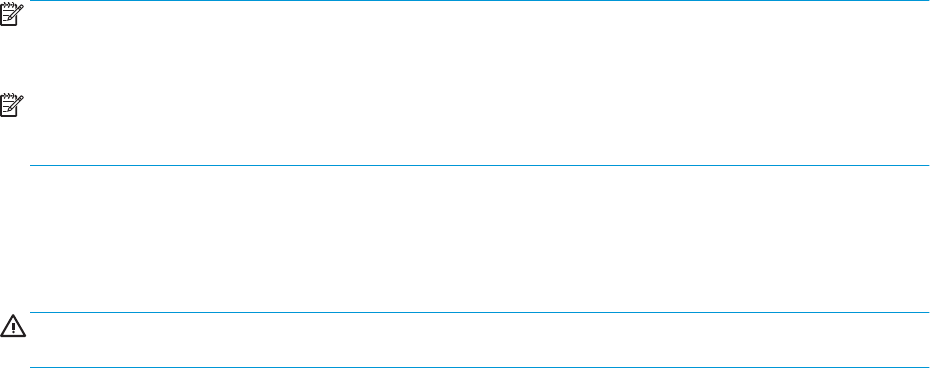
Korištenje Bluetooth bežičnih uređaja (samo neki proizvodi)
Bluetooth uređaji omogućuju bežičnu komunikaciju kratkog dometa koja zamjenjuje tradicionalno zičko
kabelsko povezivanje elektroničkih uređaja kao što su:
●
računala (stolno računalo, prijenosno računalo, ručno računalo)
●
telefoni (mobitel, bežični telefon, pametni telefon)
●
uređaji za obradu slike (pisač, fotoaparat)
●
uređaji za zvuk (slušalice, zvučnici)
●
miš
Bluetooth uređaji pružaju mogućnost ravnopravnog umrežavanja koje dozvoljava postavljanje PAN-a (osobne
područne mreže) Bluetooth uređaja. Informacije o konguriranju i upotrebi Bluetooth uređaja potražite u
softverskoj pomoći za Bluetooth.
Dodavanje uređaja s podrškom za Bluetooth
1. Odaberite Start > Uređaji i pisači > Dodaj uređaj i slijedite upute na zaslonu.
2. Odaberite Bluetooth uređaj koji želite dodati na računalo, a zatim Dalje.
NAPOMENA: ako uređaj traži potvrdu autentičnosti, prikazat će se kod za uparivanje. Na uređaju koji
dodajete slijedite upute na zaslonu da biste provjerili odgovara li kod na uređaju kodu za uparivanje. Dodatne
informacije potražite u dokumentaciji isporučenoj uz uređaj.
NAPOMENA: ako se vaš uređaj ne nalazi na popisu, provjerite je li Bluetooth na njemu uključen i je li
uključena postavka za bežičnu vezu na računalu. Za neke uređaje mogu postojati dodatni preduvjeti;
pregledajte dokumentaciju isporučenu uz uređaj.
Povezivanje s ožičenom mrežom
Određeni proizvodi mogu omogućivati žičnu vezu: lokalna mreža (LAN) i modemska veza. LAN veza koristi
mrežni kabel i mnogo je brža od modemske veze koja koristi telefonski kabel. Oba kabela se prodaju zasebno.
UPOZORENJE! Da biste umanjili opasnost od električnog udara, požara ili oštećenja opreme, ne umećite
modemski ili telefonski kabel u RJ-45 (mrežnu) utičnicu.
Povezivanje s lokalnom žičnom mrežom – LAN (samo određeni proizvodi)
Ako računalo želite povezati izravno s usmjerivačem u svom domu (umjesto bežičnog rada) ili ako se želite
povezati s postojećom mrežom u uredu, upotrijebite LAN vezu.
Da biste se povezali s LAN-om, potreban vam je 8-pinski RJ-45 mrežni kabel ili dodatni priključni uređaj
odnosno priključak za proširenje ako na računalu nema priključnice za RJ-45.
Da biste priključili mrežni kabel, slijedite ove korake:
1. Mrežni kabel priključite u mrežnu utičnicu (1) na računalu.
Povezivanje s ožičenom mrežom 21










